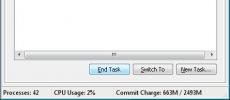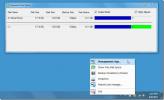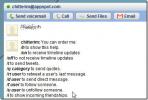Πώς να επιβάλλετε τη λειτουργία φωτισμού Chrome με σκοτεινό θέμα των Windows 10
Το Chrome υποστηρίζει πλέον επίσημα τη σκοτεινή λειτουργία στα Windows 10. Η επίσημη υποστήριξη ήρθε με το Chrome 74. Ανεπίσημα, οι χρήστες μπόρεσαν να ενεργοποιήσουν τη σκοτεινή λειτουργία του Chrome με ένα μικρό διακόπτη στα Windows 10, αλλά δεν είναι πλέον απαραίτητο να το χρησιμοποιήσουν. Τώρα, όταν ενεργοποιείτε το θέμα Σκούρο στα Windows 10, το Chrome μεταβαίνει αυτόματα στην ίδια τη σκοτεινή λειτουργία. Ομοίως, εάν χρησιμοποιείτε το θέμα φωτός στα Windows 10, το Chrome θα χρησιμοποιήσει επίσης το θέμα φωτός. Εάν θέλετε να χρησιμοποιήσετε τη λειτουργία φωτισμού Chrome με σκοτεινό θέμα των Windows 10, μπορείτε να το κάνετε αλλά και πάλι, θα χρειαστείτε έναν διακόπτη για να επιβάλλετε την αλλαγή.
Λειτουργία φωτισμού Chrome με σκοτεινό θέμα των Windows 10
Δημιουργήστε μια νέα συντόμευση Chrome στην επιφάνεια εργασίας σας. Για να δημιουργήσετε τη συντόμευση, αναζητήστε το Chrome EXE. Θα πρέπει να βρίσκεται στην ακόλουθη θέση στο σύστημά σας.
C: \ Program Files (x86) \ Google \ Chrome \ Application
Κάντε δεξί κλικ και επιλέξτε Αποστολή σε> Επιφάνεια εργασίας (Δημιουργία συντόμευσης). Εναλλακτικά, μπορείτε να αναζητήσετε το Chrome στη λίστα εφαρμογών στο μενού "Έναρξη" και να μεταφέρετε και να ρίξετε το πλακίδιο του στην επιφάνεια εργασίας σας.
Κάντε δεξί κλικ στη συντόμευση και επιλέξτε Ιδιότητες από το μενού περιβάλλοντος. Στην καρτέλα Συντόμευση, προσθέστε τα ακόλουθα στο τέλος του πεδίου Στόχος. Βεβαιωθείτε ότι έχετε προσθέσει ένα κενό μετά τη συγκεκριμένη διεύθυνση προορισμού της συντόμευσης.
--disable-features = DarkMode
Θα πρέπει να μοιάζει με αυτό.
C: \ Program Files (x86) \ Google \ Chrome \ Application --disable-Features = DarkMode

Εάν έχετε προσαρτήσει το Chrome στη γραμμή εργασιών, ξεκαρφιτσώστε και επανατοποθετήστε το. Εάν έχετε ανοιχτά παράθυρα Chrome, κλείστε τα όλα. Πρέπει να το κάνετε μόνο μία φορά. Μετά από αυτό, η συντόμευση που έχετε τροποποιήσει θα λειτουργήσει ανεξάρτητα από το πόσα παράθυρα του Chrome έχετε ανοίξει.
Χρησιμοποιήστε τη συντόμευση για να ανοίξετε το Chrome και θα εκτελείται με το θέμα φωτός ακόμα και αν έχετε ρυθμίσει τα Windows 10 να χρησιμοποιούν το σκοτεινό θέμα. Εάν χρησιμοποιείτε οποιαδήποτε άλλη συντόμευση Chrome για να ανοίξετε το πρόγραμμα περιήγησης, θα ανοίξει σε σκοτεινή λειτουργία, αν αυτό έχετε ρυθμίσει για το λειτουργικό σας σύστημα.

Δεν υπάρχει κανένας τρόπος να απενεργοποιήσετε εντελώς τη σκοτεινή λειτουργία στο Chrome. Δεν υπάρχει σημαία που την ελέγχει, οπότε θα πρέπει να χρησιμοποιήσετε διακόπτες για να κάνετε τη δουλειά. Εάν εκτελείτε το Chrome με άλλο διακόπτη, πιθανότατα μπορείτε χρησιμοποιήστε αυτό δίπλα του.
Η σκοτεινή λειτουργία του Chrome δεν είναι κακή. Καταρχήν, απαλλάσσει τη λευκή σελίδα νέας καρτέλας η οποία, όταν χρησιμοποιείται τη νύχτα μοιάζει πολύ με ένα φλας που σβήνει κάθε φορά που ανοίγετε μια νέα σελίδα καρτελών. Όσο για το υπόλοιπο, είναι αρκετά εύκολο να πλοηγηθείτε, αλλά μπορεί να μην είναι για όλους.
Έρευνα
Πρόσφατες δημοσιεύσεις
Πώς να κλείσετε ένα κολλημένο πρόγραμμα στα Windows 7, Vista, XP
Έχετε ένα ή δύο προγράμματα που δεν ανταποκρίνονται, αλλά δεν ξέρετ...
Το λογισμικό Liquesce είναι Windows Drive Pooling Akin To WHS Drive Extender
Πολλές μονάδες δίσκων μπορεί συχνά να είναι δύσκολο να διαχειριστού...
Ελέγξτε το Twitter και δείτε τις ενημερώσεις χρονολογίου στο Gtalk With Chitter.im
Chitter.im είναι ένα μικρό ενδιάμεσο bot για το Gtalk που φέρνει το...